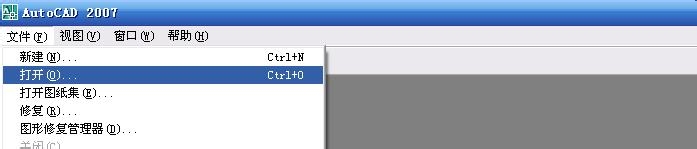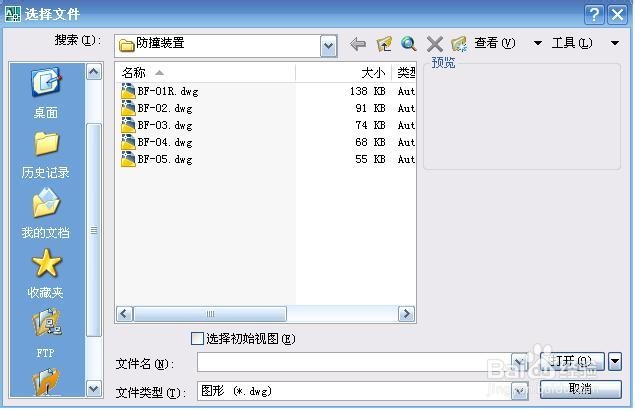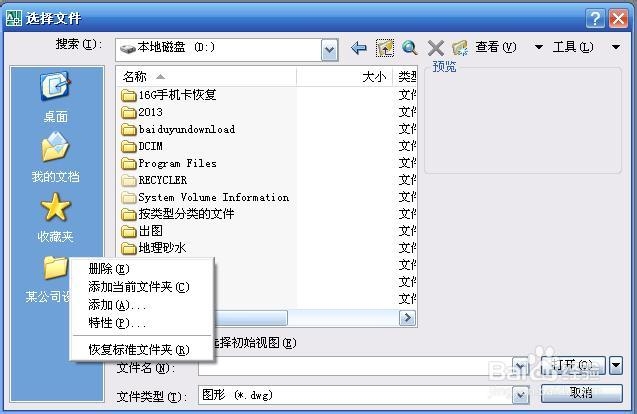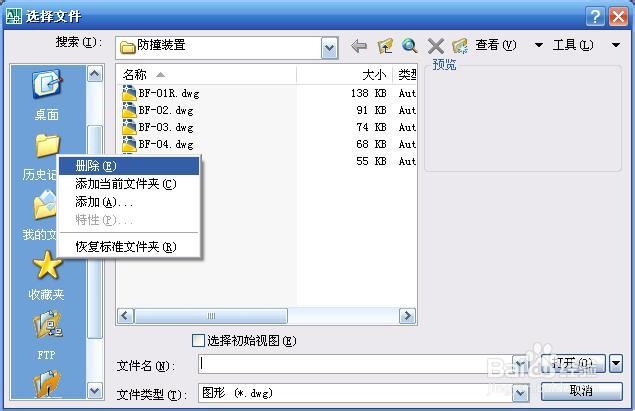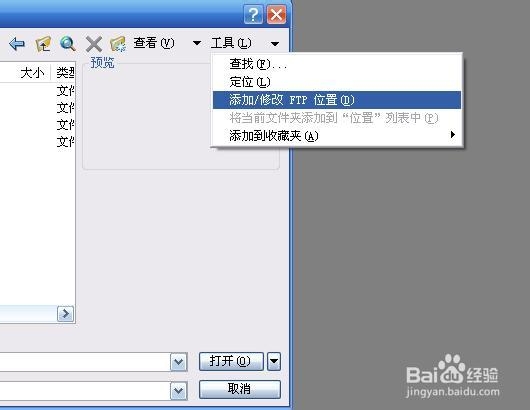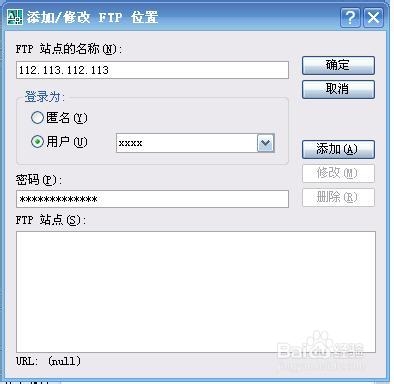提高效率-AUTOCAD文件对话框更改左侧栏快捷位置
1、打开文件夹对话框点击CAD菜单栏上的 文件(F) 菜单下拉选择 打开(O)或直接按Ctrl+o弹出打开文件对话框(提示:打开、保存文件操作是一样的界面)
2、对话框左侧栏默认位置对话框左侧,有桌面、我的文档、历史、FTP、收藏夹等默认位置
3、对话框左侧栏主要操作鼠标指向左侧栏某文件夹快捷方式,点击右键,弹出菜单有:删除:删除不常用位置;添加当前文件夹:添加当前位置的文件夹到左侧栏;添加:添加新的位置。;特性:可以更改选中文件夹的命名;恢复标准文件夹:恢复CAD默认设置好的文件夹位置;
4、删除不常用的位置把鼠标指向左侧任一个我们不常用的快捷位置,单击右键,选中弹出菜单的第一项“删除”,就可以删坛冰核哧除不需要的位置。提示:这里的操作只删除快捷方式,不会删除真正的文件夹和文件。另外弹出菜单中最下方,有一个“恢复标准文件夹”的菜单,可以随时恢复系统默认的位置,请放心大胆操作!
5、删除后的界面清净多了,本人一般只保留桌面,因为桌面这个位置特别方便。如果需要操作远程文档,可以保留FTP。收藏夹也可以保留,因为可以额外添加位置到收藏夹,后面会有介绍。
6、添加文件夹位置在第3步的弹出菜单中,我们有两种方式添加新的位置,只要点选相应的菜单,按提示操作就可以轻松实禊耗髻编现。另外还有另一种方式可以添加新位置,在对话框左上方的“工具”菜单,有添加新的位置、添加FTP远程位置及添加到收藏夹的功能菜单。
7、怎样把FTP位置添加到左侧栏FTP远程文件夹设置,先参考第6步,点“工具”菜单,选择“添加/修改FTP位置,在弹出的对话框中输入ftp网站或局域网ip登陆信息。
8、最后,关闭对话框时,并记得保存你所做的更改。
声明:本网站引用、摘录或转载内容仅供网站访问者交流或参考,不代表本站立场,如存在版权或非法内容,请联系站长删除,联系邮箱:site.kefu@qq.com。
阅读量:87
阅读量:31
阅读量:82
阅读量:81
阅读量:86